
Pam nad yw'n codi gliniadur gyda Windows 10
Fel y dywedwch eisoes, gall y rhesymau dros y sefyllfa fod yn wahanol, gan ddechrau gyda chomin a gorffen gydag unigolyn.
Yn gyntaf oll, mae angen i chi sicrhau nad oes unrhyw broblemau gyda'r tymheredd elfen. Os ydych chi'n clicio ar yr eicon batri yn yr hambwrdd, rydych chi'n gweld yr hysbysiad "Nid yw codi tâl yn cael ei weithredu", yn ôl pob tebyg y rheswm yn y gorboethi banal. Mae'r ateb yma yn syml - naill ai yn diffodd y batri am gyfnod byr, neu ddim yn defnyddio gliniadur am ychydig. Gall opsiynau fod yn ail.

Gall achos prin - y synhwyrydd yn y batri, sy'n gyfrifol am benderfynu ar y tymheredd, gael ei ddifrodi a dangos tymheredd anghywir, er y bydd y graddau cronnwr yn normal. Oherwydd hyn, ni fydd y system yn rhoi i ddechrau codi tâl. Mae'r camweithrediad hwn i wirio a dileu gartref yn anodd iawn.
Pan nad oes gorboethi, ac nid yw'r codi tâl yn mynd, ewch i opsiynau mwy effeithlon.
Dull 1: Analluogi Cyfyngiadau Meddalwedd
Mae'r dull hwn ar gyfer y rhai y mae'r gliniadur yn gyffredinol yn codi tâl ar y batri, ond mae'n ei wneud gyda llwyddiant amrywiol - i lefel benodol, er enghraifft, hyd at ganol neu uwch. Yn aml, mae rhaglenni a sefydlwyd gan y defnyddiwr mewn ymgais i gadw'r tâl, neu'r rhai a osodwyd y gwneuthurwr cyn gwerthu yn dod yn tramgwyddwyr ymddygiad mor rhyfedd.
Rhaglenni Rheoli Batri
Yn aml, mae defnyddwyr eu hunain yn sefydlu amrywiaeth o gyfleustodau ar gyfer monitro'r tâl batri, sydd am ymestyn amser gweithredu'r PC o'r batri. Nid ydynt bob amser yn gweithio'n iawn, ac yn hytrach na dim ond niwed yn unig. Datgysylltwch naill ai eu dileu trwy ailgychwyn y gliniadur i gywir.
Mae rhai yn ymddwyn yn gyfrinachol, ac efallai na fyddwch yn gwybod am eu bodolaeth o gwbl, trwy osod trwy siawns ynghyd â rhaglenni eraill. Fel rheol, mynegir eu presenoldeb ym mhresenoldeb eicon arbennig yn yr hambwrdd. Ei archwilio, darganfyddwch enw'r rhaglen a'i throi i ffwrdd am gyfnod, a hyd yn oed yn well ei ddadosod. Ni fydd yn ddiangen i weld a rhestru'r rhaglenni gosod yn y "bar offer" neu yn y "paramedrau Windows".

Cyfyngiad yn y cyfleustodau BIOS / Brand
Hyd yn oed os nad ydych wedi gosod unrhyw beth, gallwch reoli'r batri naill ai un o'r rhaglenni brand neu'r lleoliad BIOS cynnwys ar rai gliniaduron diofyn. Yr effaith ohonynt yw'r un peth: ni chodir tâl ar y batri am 100%, ond, er enghraifft, hyd at 80%.
Byddwn yn dadansoddi sut mae'r cyfyngiad mewn meddalwedd brand yn gweithio ar yr enghraifft o Lenovo. Ar gyfer y gliniaduron hyn, mae'r cyfleustodau Gosodiadau Lenovo wedi cael ei ryddhau, sydd i'w weld yn ôl ei enw trwy "Start". Ar y tab "Power", yn y bloc "Arbed Ynni", gallwch ymgyfarwyddo ag egwyddor gweithrediad y swyddogaeth - pan fydd codi tâl yn cael ei alluogi i 55-60% yn unig. Yn anghyfforddus? Diffoddwch drwy glicio ar y switsh Toggle Newid.

Mae'r un peth yn hawdd i'w wneud ar gyfer Nauvsung Samsung yn Samsung Reolwr Batri ("Rheoli Pŵer"> "Ymestyn y Gwasanaeth Batri"> "Off") a rhaglenni o'ch gwneuthurwr gliniadur gyda gweithredoedd tebyg.
Mewn BIOS, gall rhywbeth tebyg fod yn anabl hefyd, ac yna caiff y terfyn canrannol ei ddileu. Fodd bynnag, mae'n bwysig sylwi yma bod opsiwn o'r fath yn bell o bob BIOS.

- Ewch i BIOS.
- Diffoddwch y gliniadur a datgysylltwch y llinyn pŵer o'r soced.
- Os caiff y batri ei symud - ei dynnu yn unol â'r model gliniadur. Os oes anawsterau, cysylltwch â'ch peiriant chwilio am y cyfarwyddiadau priodol. Mewn modelau lle nad yw'r batri yn cael ei dynnu, dylid hepgor y cam hwn.
- Daliwch a daliwch y pŵer ar y gliniadur 15-20 eiliad.
- Ailadrodd adborth - gosodwch y batri yn ôl os cafodd ei dynnu, cysylltwch y pŵer a throwch y ddyfais.
- Perfformio camau 1-2 o'r cyfarwyddiadau uchod.
- Mae botwm gliniadur i lawr yn dal 60 eiliad, yna gosodwch y batri yn ei le a chysylltwch y llinyn pŵer.
- Gadewch i'r gliniadur ddiffodd am 15 munud, yna trowch ymlaen a gwiriwch a yw'r tâl yn cael ei godi.
- Peidiwch â diffodd y gliniadur, datgysylltwch y llinyn pŵer, ond gadewch y batri wedi'i gysylltu.
- Daliwch y botwm pŵer gliniadur nes bod y ddyfais yn cael ei diffodd yn llwyr, sydd weithiau'n dod gyda chlic neu sain nodweddiadol arall, ac ar ôl 60 eiliad arall.
- Cysylltwch y llinyn yn ôl a throwch y gliniadur ar ôl 15 munud.
- Perfformio Camau 1-3 o Dull 2, Opsiwn 1.
- Cysylltwch y llinyn pŵer, ond peidiwch â chyffwrdd â'r batri. Ewch i'r BIOS - trowch ar y gliniadur a phwyswch yr allwedd a gynigir yn ystod y arbedwr sgrin gyda logo'r gwneuthurwr.
Weithiau, mae'n helpu i ddiweddaru'r fersiwn BIOS, fodd bynnag, rydym yn argymell yn gryf i gynnal y weithred hon i ddefnyddwyr dibrofiad, gan y gall y cadarnwedd anghywir o'r elfen feddalwedd bwysicaf y famfwrdd arwain at anweithredadwy o'r gliniadur cyfan.
Dull 4: Diweddariad Gyrwyr
Oes, mae hyd yn oed gyrrwr batri, ac yn Windows 10, cymaint o rai eraill, cafodd ei osod ar unwaith wrth osod / ailosod y system weithredu yn awtomatig. Fodd bynnag, o ganlyniad i ddiweddariadau anghywir neu resymau eraill, gellir torri eu swyddogaethau, ac felly bydd angen ailosod.
Batri Gyrwyr.
- Agorwch reolwr y ddyfais trwy glicio ar y dde-glicio "Dechrau" a dewis yr eitem ddewislen briodol.
- Dewch o hyd i'r adran "Batris", Ehangu TG - Y "Batri gyda Gwasanaeth Rheoli Cysylltiedig Microsoft-Cydnaws acpi-gydnaws" neu gyda'r un enw (er enghraifft, yn ein hesiampl, mae'r enw ychydig yn wahanol - "Microsoft Wyneb yn cydymffurfio rheolaeth cydymffurfio Batri dull ").
- Cliciwch ar y PCM arno a dewiswch Delete Dyfais.
- Bydd ffenestr rhybudd ffenestr yn ymddangos. Cytuno ag ef.
- Mae rhai yn argymell yr un peth i'w wneud â'r "AC Adapter (Microsoft)".
- Ailgychwynnwch y cyfrifiadur. Perfformio yn union ailgychwyn, nid yn gyson "cau" a chynhwysiant â llaw.
- Bydd yn rhaid gosod y gyrrwr yn awtomatig ar ôl llwytho'r system, a bydd angen i chi ofalu am ychydig funudau os yw'r broblem wedi'i gosod.
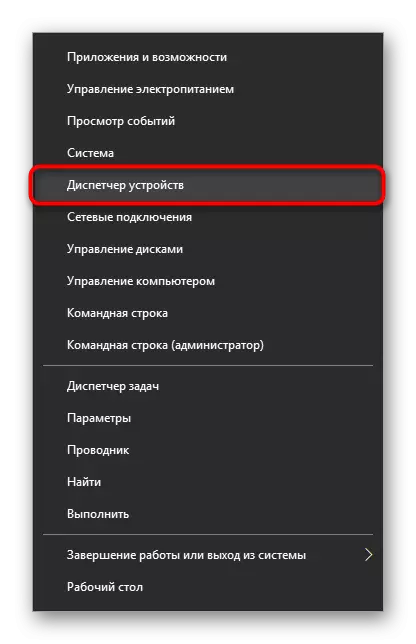
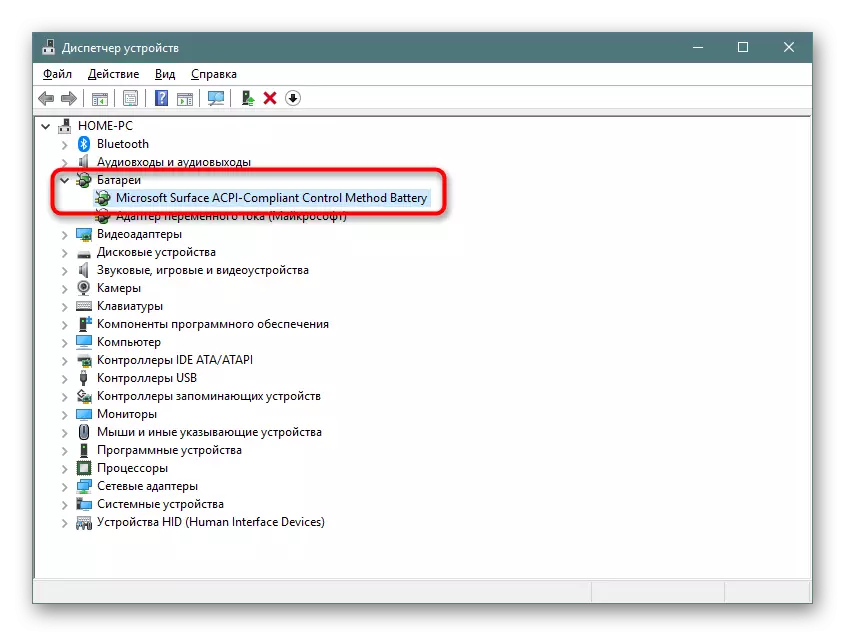
Pan fydd y batri ar goll yn y rhestr o ddyfeisiau, mae hyn yn aml yn dangos ei gamweithredu corfforol.
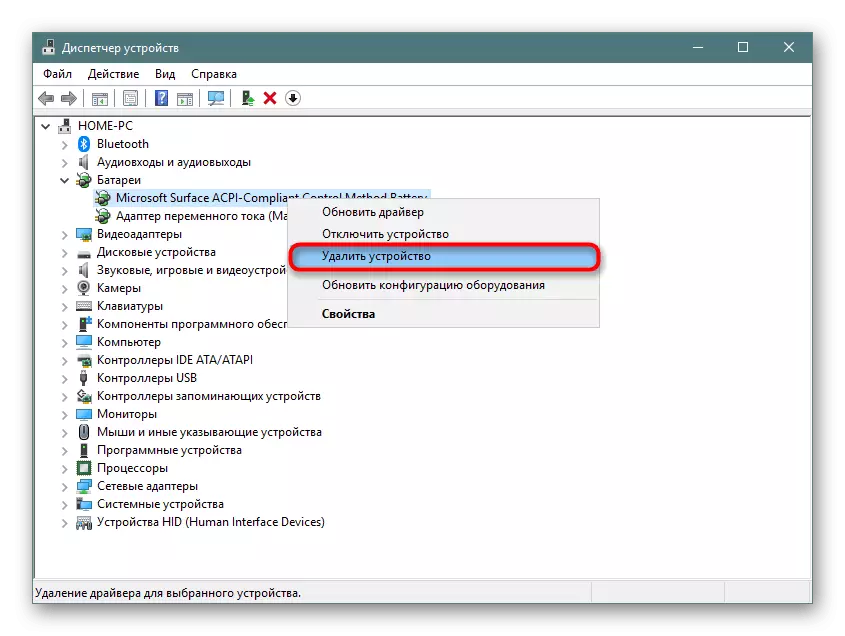

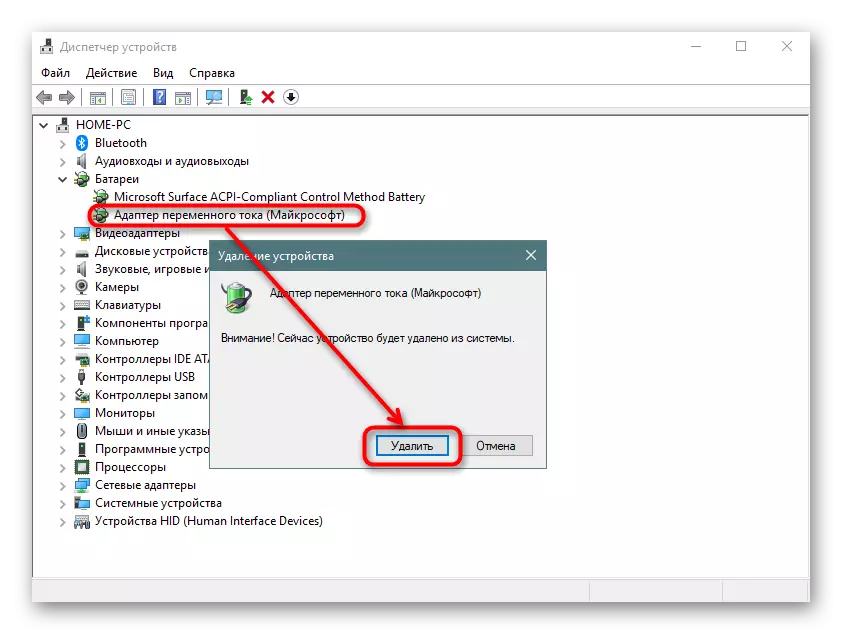
Fel ateb ychwanegol - yn hytrach nag ailgychwyn, cwblhewch y gliniadur yn diffodd, datgysylltwch y batri, gwefrydd, dal y botwm pŵer am 30 eiliad, yna cysylltwch y batri, gwefrydd a throi'r gliniadur.
Ar yr un pryd, os ydych yn gosod meddalwedd ar gyfer chipset, a fydd yn cael ei drafod ychydig yn is, fel arfer nid yw'n anodd, gyda'r gyrrwr ar gyfer y batri mor syml. Argymhellir ei ddiweddaru trwy reolwr y ddyfais, gan glicio ar y batri PCM a dewis yr eitem "Diweddaru Gyrrwr". Yn y sefyllfa hon, bydd y gosodiad yn digwydd o weinydd Microsoft.
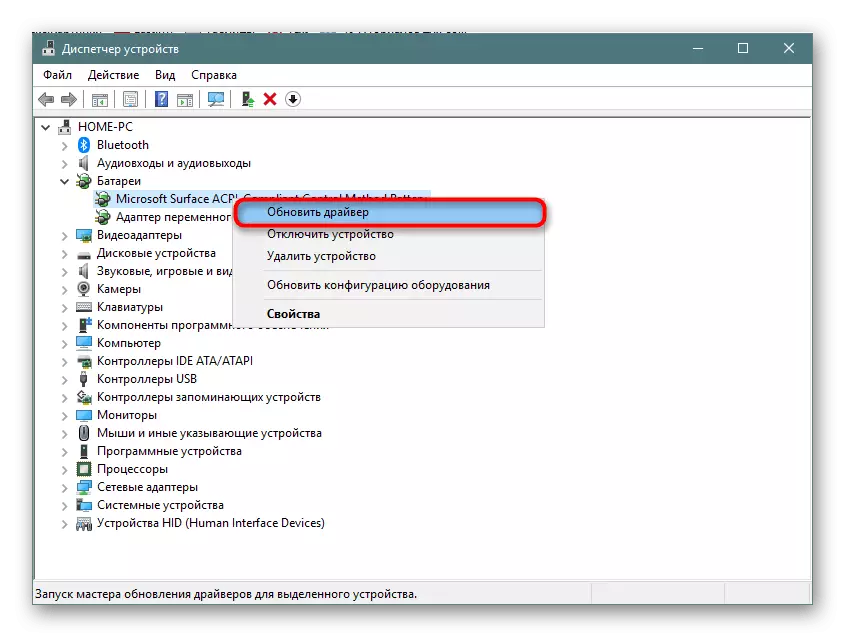
Mewn ffenestr newydd, dewiswch "Chwilio awtomatig am yrwyr gosod" a dilyn argymhellion yr OS.

Gydag ymgais ddiweddaru aflwyddiannus, yn y fath fodd gallwch chwilio am yrrwr batri ar gyfer ei ddynodydd, gan gymryd yr erthygl ganlynol fel sail:
Darllenwch fwy: Chwilio am yrwyr caledwedd
Chipset Gyrrwr
Mae rhai gliniaduron yn dechrau gweithio'n anghywir y gyrrwr ar gyfer y chipset. Ar yr un pryd, ni fydd y defnyddiwr yn gweld unrhyw broblemau ar ffurf triongl oren yn y "rheolwr dyfeisiau", sydd fel arfer yn dod gyda elfennau PC hynny, nad yw gyrwyr yn cael eu gosod.
Gallwch bob amser ddefnyddio'r rhaglenni i osod y gyrwyr yn awtomatig. O'r rhestr a awgrymwyd ar ôl sganio, dewiswch y feddalwedd sy'n gyfrifol am "chipset". Mae enwau gyrwyr o'r fath bob amser yn wahanol, felly os bydd anawsterau'n digwydd gyda'r diffiniad o bwrpas gyrrwr i gymryd ei enw yn y peiriant chwilio.
Darllenwch hefyd: Y rhaglenni gorau ar gyfer gosod gyrwyr
Dewis arall yw gosodiad â llaw. I wneud hyn, bydd angen i'r defnyddiwr ymweld â gwefan swyddogol y gwneuthurwr, ewch i'r adran cymorth a lawrlwytho, dewch o hyd i'r fersiwn diweddaraf ar gyfer y chipset ar gyfer y fersiwn a rhyddhau ffenestri, sy'n cael ei ddefnyddio, lawrlwytho ffeiliau a'u gosod fel Rhaglenni cyffredin. Unwaith eto, nid yw'r cyfarwyddyd unedig yn gweithio allan oherwydd bod gan bob gwneuthurwr ei safle ei hun a gwahanol enwau gyrwyr.

Os nad oedd dim yn helpu
Nid yw'r argymhellion uchod bob amser yn effeithiol wrth ddileu'r broblem. Mae hyn yn golygu problemau caledwedd mwy difrifol, nad ydynt yn bosibl triniaethau tebyg neu eraill posibl. Felly pam nad yw'r batri yn dal i godi tâl?
Gwisgwch gydran
Os nad yw'r gliniadur yn newydd am amser hir, a defnyddiwyd y batri o leiaf gyda chyfnodoldeb cyfartalog am 3-4 blynedd a mwy, mae'r tebygolrwydd o'i fethiant corfforol yn fawr. Nawr mae'n hawdd gwirio defnyddio meddalwedd. Sut i'w wneud mewn gwahanol ffyrdd, darllenwch isod.
Darllenwch fwy: Profi gliniadur batri ar wisgo
Yn ogystal, mae'n werth cofio bod hyd yn oed batri heb ei ddefnyddio dros y blynyddoedd yn colli 4-8% o'r capasiti, ac os caiff ei osod yn y gliniadur, mae'r wisg yn parhau i ddigwydd yn gyflymach, gan ei fod yn cael ei ryddhau yn gyson ac ad-daliadau.
Priodi Model / Ffatri a brynwyd yn anghywir
Argymhellir i ddefnyddwyr sydd wedi dod ar draws problem o'r fath ar ôl hunanosod y batri i wneud yn siŵr bod y pryniant cywir yn cael ei wneud. Cymharwch farcio batri - os ydynt yn wahanol, wrth gwrs, bydd angen i chi ddychwelyd i'r siop a phasio'r batri. Peidiwch ag anghofio mynd â chi gyda'r hen fatri neu liniadur i godi'r model ffyddlon ar unwaith.

Mae hefyd yn digwydd bod y marcio yn cyd-fynd, gwneir yr holl ddulliau a drafodwyd yn flaenorol, ac mae'r batri yn dal i wrthod gweithio. Yn fwyaf tebygol, yma mae'r broblem yn gorwedd yn y briodas ffatri y ddyfais hon, ac mae hefyd yn ofynnol i chi ddychwelyd y gwerthwr.
Camweithredu AKB
Gellir difrodi'r batri yn gorfforol yn ystod amrywiol ddigwyddiadau. Er enghraifft, nid yw problemau cyswllt wedi'u heithrio - ocsideiddio, nam ar y rheolwr neu elfennau eraill y batri. Nid yw dadosod, chwiliwch am broblem ffynhonnell a rhowch gynnig arni i gael gwared heb wybodaeth briodol yn cael ei argymell - mae'n haws i gymryd lle'r copi newydd.
Gweld hefyd:
Dadosodwch y batri o'r gliniadur
Adferiad batri o liniadur
Difrod Llinyn Rhwydwaith / Achosion Eraill
Sicrhewch fod y tramgwyddwr o'r holl ddigwyddiadau yn y cebl cyhuddo ei hun. Datgysylltwch ef a gwiriwch a yw'r gliniadur yn gweithio ar y batri.
Gweler hefyd: Sut i godi gliniadur heb Charger
Ar rai unedau pŵer, mae yna hefyd LED sy'n goleuo pan fydd y allfa yn cael ei throi ymlaen. Gwiriwch a oes y bwlb golau hwn, ac os ydych, a yw'n tywynnu.

Mae'r bwlb golau hwn yn digwydd ar y gliniadur ei hun wrth ymyl y soced plwg. Yn aml, yn lle hynny, mae wedi'i leoli ar y panel gyda gweddill y dangosyddion. Os nad oes lle wrth gysylltu'r glow yn arwydd arall nad yw'r batri ar fai.

I bob amser, gall fod yn drite ddim yn ddigon pŵer - chwiliwch am socedi eraill a chysylltwch y bloc rhwydwaith i un ohonynt. Peidiwch â chynnwys difrod i'r cysylltydd charger, a all ocsideiddio, gael ei ddifetha gan anifeiliaid anwes neu resymau eraill.
Dylech hefyd ystyried y difrod i gysylltydd pŵer / cylched y gliniadur pŵer, ond mae'r union reswm am y defnyddiwr cyffredin bron bob amser yn methu â chydnabod heb y wybodaeth angenrheidiol. Os na ddaeth yn lle'r batri a'r cebl rhwydwaith unrhyw ffrwythau, mae'n gwneud synnwyr i gysylltu â Chanolfan Wasanaeth y Gliniadur Gwneuthurwr.
Peidiwch ag anghofio bod y larwm yn anwir - os yw'r gliniadur wedi'i godi i 100%, ac yna'n anabl am gyfnod byr o'r rhwydwaith, pan fyddwch yn ail-gysylltu dro ar ôl tro, mae cyfle i gael y neges "Nid yw codi tâl yn cael ei weithredu", Ond bydd yn ailddechrau'n annibynnol pan fydd canran y codi tâl batri yn gostwng.
Dull 2: Ailosod cof CMOS
Weithiau mae'r opsiwn hwn yn torri allan newydd a pherchnogion ac nid dyfeisiau iawn nad ydynt yn gwybod beth i'w wneud os nad yw'r gliniadur yn codi tâl. Ei hanfod yw ailosod pob lleoliad BIOS a dileu effeithiau methiant, oherwydd nad yw'n bosibl pennu'r batri yn gywir, gan gynnwys un newydd. Ar gyfer gliniaduron, mae 3 opsiwn ar gyfer ailosod y cof drwy'r botwm "Power": Y prif a dau ddewis arall.
Opsiwn 1: Prif


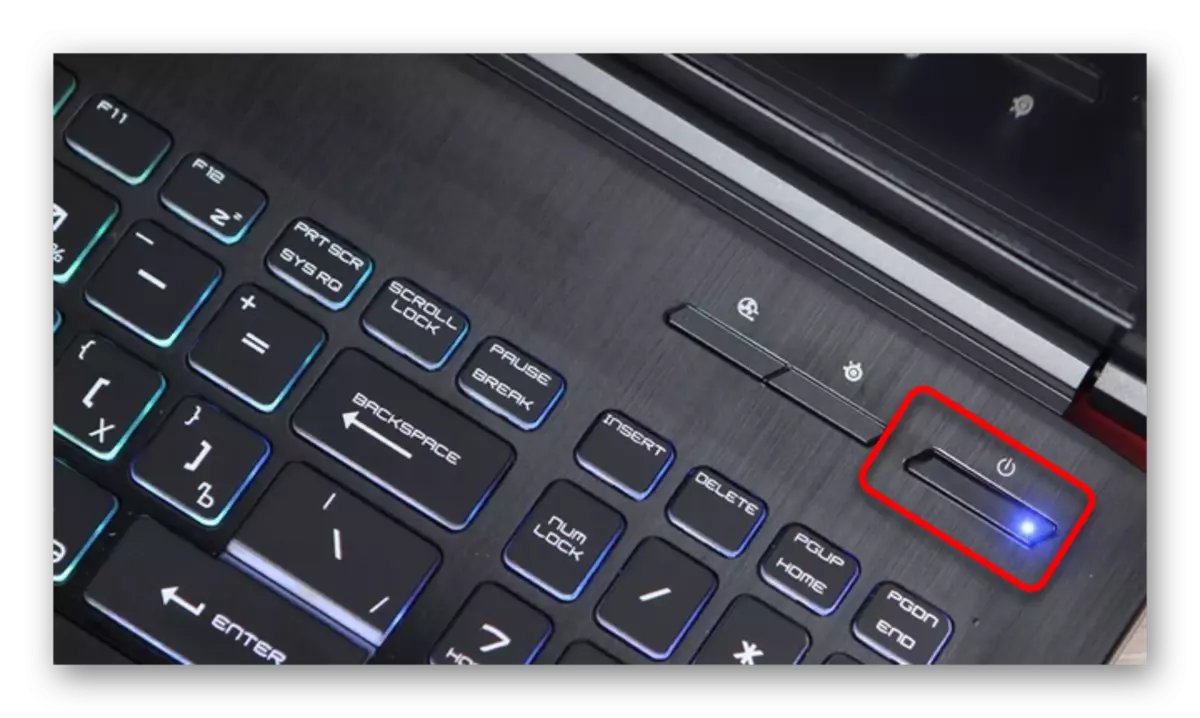
Opsiwn 2: Amgen
Opsiwn 3: Amgen hefyd
Gwiriwch a yw codi tâl yn codi tâl. Yn absenoldeb canlyniad cadarnhaol, ewch ymhellach.
